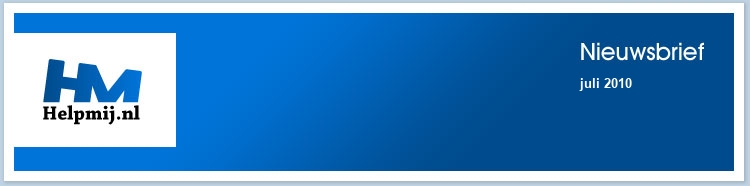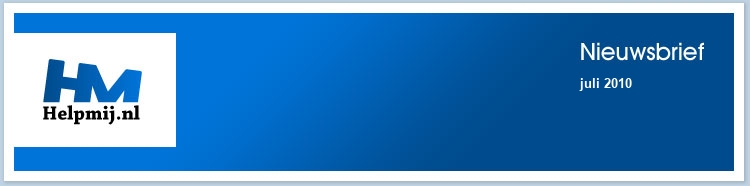| |
|
De redactie bestaat uit:
CorVerm (Hoofdredacteur)
crash
Eagle Creek
ErpCity
jackall
mumzel
profpc
De redactie is te bereiken op nieuwsbrief@helpmij.nl. Naar dit e-mailadres géén vragen sturen die betrekking hebben op computers en dergelijke. Deze horen op het forum geplaatst te worden.
Oplage
De nieuwsbrief wordt naar 33621 unieke e-mailadressen verstuurd. Deze e-mailadressen zijn via opt-in geselecteerd.
Adverteren
Indien u een advertentie wilt laten plaatsen in deze nieuwsbrief neem dan contact op met de redactie.


Aan- en afmelden
Om u aan te melden voor de nieuwsbrief kunt u naar deze pagina gaan.
Wilt u de volgende uitgaven niet meer ontvangen, dan kunt u zich hier afmelden. Is deze nieuwsbrief naar u doorgestuurd en wilt u hem zelf ontvangen? Ga dan naar deze pagina en meldt u aan. U zult dan automatisch de volgende nieuwsbrief ontvangen.
Wilt u nog eens een artikel nalezen? Wanneer u lid van de vereniging bent, kunt u hier in oude nieuwsbrieven bladeren.
DISCLAIMER
Alle handels en/of productnamen hier vermeld, zijn eigendom van de
respectievelijke eigenaars. De redactie van de Helpmij Nieuwsbrief gaat
uiterst zorgvuldig te werk bij de vergaring, totstandkoming en
publicatie van de informatie in de nieuwsbrief. Niettemin kunnen er geen
rechten worden ontleend aan de inhoud van de nieuwsbrief en sluit de
redactie iedere aansprakelijkheid uit voor eventuele gevolgen, waaronder
begrepen directe en indirecte schade. Het toepassen van informatie en
gebruik van software is voor eigen risico. De adressen van de abonnees
zullen nimmer openbaar worden gemaakt en/of verkocht aan derden. Bij
misbruik van het distributiesysteem van de nieuwsbrief door onbevoegden
of een mogelijke storing, van welke aard dan ook, kan de redactie niet
aansprakelijk gesteld worden voor eventuele daaruit voortvloeiende
schade. Het is niet toegestaan om de inhoud, of delen daarvan, zonder
voorafgaande schriftelijke toestemming te gebruiken.
De redactie heeft het recht om (ingezonden) bijdragen zonder opgaaf van
redenen te weigeren, dan wel te wijzigen of in te korten.
|
|
Voorwoord
|
Auteur: CorVerm
|

|
De schoolvakantie is weer begonnen, althans bij ons in de regio. Normaal gesproken geeft dat enige “lucht” in onze drukke stad en dat zal ook dit jaar wel weer zo zijn. Maar zover we zijn nog niet. Eerst moeten we nog een berg hinder ondervinden van het gedoe rond de start van de Tour de France. Je wilt niet geloven wat daar allemaal voor komt kijken en wat een overlast wij als gewone stedelingen daarvan ondervinden. Ik begrijp dat een wielerliefhebber het prachtig vindt dat de Tour dit jaar (weer) vanuit Nederland start. Maar waarom niet de Mookerhei uitgezocht als startplaats voor dit evenement? Had ik een uitstekend idee gevonden. Nu hebben wij als bewoners van dit uit z’n krachten gegroeide dorp aan de Maas (Rotterdam dus) drie dagen lang last gehad van de start van dit evenement. Vrijdag: verkenning van het proloogparcours, zaterdag: proloog, zondag: start van de Tour. Er was werkelijk niet van A naar B te komen, laat staan van A naar Z. Nou ja, nu je dit leest is de karavaan (hebben zij alle kamelen meegenomen?) vertrokken naar andere oorden. Hopelijk kunnen we nu gaan genieten van minder drukte in deze stad.
Veel vakantieplezier gewenst stadgenoten. Wij, de achterblijvers, redden het wel een poosje zonder jullie.
Tot u sprak een doodgewone Rotterdamse straatjongen, geboren en getogen in Rotterdam. Opgegroeid in een tijd dat er nog "echte" straatschoffies bestonden (echt, ik was er één van) en inmiddels een half jaar van z'n AOW verwijderd. Maar, kan ik je zeggen, ik voel me nog steeds zoals toen. Toen geluk, in tegenstelling tot nu, heel gewoon was.
Afijn, je heb nou de nieuwe nieuwsbrief binne. Ik hoopt dat je er wat op ken steke en azzie vrage heb of opmerkingen komt daar gerust mee. In de vorige aflevering wazze me waarschijnlijk zo overtuigend dat er ditmaal geen vrage zijn binnegekomme.
Uiteraard wens ik niet alleen mijn stadgenoten een goede vakantie toe, maar namens de redactie, wens ik jullie allemaal hetzelfde toe. Wees voorzichtig en kom te zijner tijd vooral gezond en uitgerust weer thuis.
|
Het vierde artikel over Ubuntu
|
Auteur: femke98
|

|

“Ook kun je de temperaturen van je pc op het bureaublad zetten en via de terminal kun je een html-bestand aanmaken waarin al je hardware staat. De volgende nieuwsbrief zal ik daar op ingaan, maar hebben jullie zoiets van: ik wil dit of dat weten of...geef dat dan eens door. Waar gaat jullie voorkeur naar uit? Ik schrijf dit tenslotte voor de lezers van Helpmij.nl en andere geïnteresseerden. Laat eens weten hoe of wat en hoe je Ubuntu zelf ervaart. Eigenlijk ben ik daar heel nieuwsgierig naar!”
Met deze zinnen was ik de vorige nieuwsbrief mee geëindigd, maar helaas is er niemand geweest die een vraag had of een voorkeur had voor een artikel.
Daarom ga ik het deze keer hebben over hoe je bijvoorbeeld de temperaturen van je pc op je bureaublad kan krijgen, vertel ik wat over de diverse Ubuntu-versies en leg ik het verschil uit tussen de verschillende cd's en dvd’s van Ubuntu.
Temperatuurmeter
Zo stel je in Ubuntu sensors in, die de temperatuur van je hardware bewaken (mits het moederbord die functie ondersteunt).
1. Installeer een werkbalkmetertje met Synaptic pakketbeheer.
Systeem - Beheer - Synaptic pakketbeheer
zoekterm: “sensors-applet”
(de eerste letter is een kleine L)
Tip: Gebruik de zoekknop en niet het rammelende snelzoekveld.
Vink sensors-applet aan en klik op de knop Toepassen
2. Voer nu de sensorendetectie uit.
Toepassingen - Hulpmiddelen - Terminalvenster
tik in (kopieer en plak):
“sudo sensors-detect”
En klik op Enter. Vul desgevraagd je wachtwoord in. Antwoord YES op alle YES/NO vragen.
Let op: je wachtwoord blijft volledig onzichtbaar, zelfs geen sterretjes, dat hoort zo.
3. Herstart nu je PC (volledige herstart).
4. Tik dan in de terminal:
“sensors”
Druk op Enter.
Als het goed is, zie je in de terminal een uitlezing van de hardwaresensors. De volgende stap is dan het instellen van een grafisch metertje.
5. Rechtsklik met je muis op een lege plek in de onderste werkbalk “Toevoegen aan paneel.... – Hardware Sensors Monitor.
Instellingen van de sensors-applet door rechts te klikken met de muis: preferences – sensors.
Klik op het plustekentje (of driehoekje) voor libsensors.
6. Koppel desgewenst een eigengemaakte waarschuwing aan het bereiken van de alarmtemperatuur:
• Klik eenmaal op een aangevinkte sensor (in de Preferences, na deze sensor zichtbaar te hebben gemaakt door te klikken op het plustekentje voor libsensors)
• Klik nu op Eigenschappen (van de sensor in kwestie)
• Vink aan: “Enable alarm”
• Zet het "Alarm repeat interval" op bijvoorbeeld 5 seconden
• Vul in bij “High alarm command” (kopieer en plak onderstaande tekst): zenity --warning --text "Sluit de PC meteen af. Hij wordt te heet!"
Let op: Schrik niet als er voor een bepaald meteronderdeel een waarde van 124 graden Celsius of zelfs nog hoger wordt vermeld! Dat is een standaardwaarde wanneer er geen bruikbare sensor aanwezig is. Die waarde kan je daarom veilig negeren. Het betreffende meteronderdeel kan je beter uitvinken, want het is immers nutteloos.
Let op: Soms geeft de meter een duidelijk absurd lage temperatuur aan voor een bepaald onderdeel. Foute uitlezing dus. In dat geval kan je de meter beter uitschakelen voor dat onderdeel.
Tip: Als de processor meerdere kernen heeft, dan is het zinloos om van elke kern de temperatuur te meten. Je kunt dan volstaan met het meten van de temperatuur van Core 0. De overige Cores kan je uitvinken.

Voorbeeld van hoe het na de installatie uitziet.
Maak automatisch een handig overzicht van de hardware in uw computer
Toepassingen - Hulpmiddelen - Terminalvenster
Tik in (kopieer en plak):
sudo lshw -html > ijzerwaren.html
Klik op Enter. Je wachtwoord blijft onzichtbaar, zelfs geen sterretjes, dat hoort zo.
In je persoonlijke map staat nu het bestand ijzerwaren.html, een handig overzicht van de hardware in je computer. Je kunt er op dubbelklikken om het te openen.
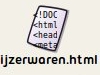
Wat informatie over verschillende soorten Ubuntu:
Wat zijn Kubuntu, Edubuntu en Xubuntu?
Kubuntu, Edubuntu en Xubuntu zijn allemaal officiële versies van Ubuntu. Ze verschillen alleen in de gebruikersomgeving en in de standaardprogramma's, waardoor onder andere de vormgeving en het systeembeheer anders zijn.
Maar ze zijn onder de motorkap allemaal hetzelfde als Ubuntu en maken ook allemaal gebruik van dezelfde pakketbronnen als Ubuntu.
Ubuntu maakt in zijn hoofdversie gebruik van de GNOME-gebruikersomgeving. Deze is vooral gericht op eenvoud en bedieningsgemak, plus het nodige aan "oogsnoep".
Kubuntu gebruikt de Ubuntubasis en de KDE-gebruikersomgeving. Waar Gnome vooral is gericht op eenvoud, is KDE gericht op het bieden van zoveel mogelijk instel- en afstelmogelijkheden. Daarom vind ik Kubuntu wat minder geschikt voor beginners met Linux.
Xubuntu gebruikt de Ubuntubasis en de XFCE gebruikersomgeving. XFCE is een lichtgewicht, die weinig rekenkracht vraagt van de computer. Er zit dus ook veel minder "oogsnoep" in, dan in Ubuntu.
Xubuntu is daarom vooral geschikt voor oude computers. Maar sommige mensen gebruiken Xubuntu ook op moderne pc's, omdat ze zoveel mogelijk rekenkracht van hun computer vrij willen houden.
Edubuntu is een op scholen aangepaste versie van de Ubuntubasis. Ondanks dat het gebruik maakt van de GNOME gebruikersomgeving, zitten er standaard programma's in van zowel GNOME als KDE. Edubuntu wordt ook wel gebruikt wegens de ingebouwde LTSP-server, waardoor je met "thin clients" kunt werken.
Tegenwoordig komt Edubuntu in de vorm van een volledig zelfstandige installatie-dvd, die tevens als Live-DVD kan worden gebruikt. Het is dus geen cd meer, maar een dvd!
Tenslotte heb je ook nog Lubuntu. Ze maakt gebruik van de LXDE-desktopomgeving. Deze omgeving vergt minder capaciteit van een pc dan GNOME, de standaard desktop van Ubuntu. Hierdoor is Lubuntu sneller dan Ubuntu en ook beter bruikbaar op meer gedateerde hardware met minder RAM.
Wat is het verschil tussen de Desktop CD, de Alternate CD en de DVD?
De Desktop CD heeft twee functies: Live-CD en installatie-cd. Je kan je computer vanaf de cd opstarten en Ubuntu uitproberen, zonder iets te installeren of te wijzigen op je computer. Via een icoontje op het bureaublad heb je de mogelijkheid om (desgewenst) vanuit de "Live-sessie" Ubuntu te installeren. Voordat je installeert, kan je dus veilig uitproberen of Ubuntu wel goed werkt op je pc (dit is al besproken in het eerste artikel over Ubuntu in de nieuwsbrief).
Veel mensen noemen de Desktop CD overigens Live-CD.
Er is ook nog een Alternate CD. Deze bevat een ouderwets op tekst gebaseerd installatiesysteem zonder "Live"-mogelijkheid (vergelijkbaar met het installatiesysteem van Windows).
Soms lukt een installatie niet via de Live-CD, en wel via de Alternate. Bijvoorbeeld omdat je pc te weinig RAM-geheugen heeft voor de Live-CD: de geheugeneisen van de Alternate-CD liggen iets lager. Verder heb je bij de Alternate-CD wat meer keuzemogelijkheden bij de installatie.
De DVD bevat zowel de Desktop-CD als de Alternate-CD. Je kan kiezen bij het opstarten van de DVD, of je de live-sessie wilt starten dan wel de ouderwetse op tekstgebaseerde installatie.
Tja, verder is het zaak om je eigen pc in te richten zoals jij dat wilt. Dat is het mooie van Ubuntu, je kan zo veel veranderen, van thema's tot iconen, van kleuren tot weet-ik-veel. De pc is geheel van jou, er wordt je niets opgedrongen want alles is veranderbaar.
Het is eigenlijk te veel om op te noemen. En daarom is het handiger als jullie voor dit en andere tips, de volgende websites eens doornemen:
• http://wiki.ubuntu-nl.org/
• http://sites.google.com/site/computertip/Home
Er is zoveel informatie op deze sites te vinden, te veel voor mij om dat in een nieuwsbrief te zetten.
Daarom hoopte ik op reacties, wat willen jullie precies weten en waar gaat jullie voorkeur naar uit. Het is handig voor een vrijwillige nieuwsbriefschrijfster om dat te weten, want dan kan ik daar rekening mee houden voor de volgende nieuwsbrief. Je kan je reactie plaatsen in de nieuwsbriefsectie op het Helpmij-forum (klik op de link).
Ik wens iedereen een hele fijne vakantie en hopelijk tot schrijfs.
Groeten femke98.
|
Verwerk de belangrijkste keywords op je belangrijkste pagina's
|
Auteur: Chris Vermeulen
|

|
Vorige maand hebben we goed nagedacht over de keywords die door jouw doelgroep veel gebruikt worden. We hebben een lijst gemaakt van de belangrijkste zoektermen. Deze week gaan we kijken hoe we die in je website kunnen verwerken.
Je kunt keywords om twee verschillende redenen in je site verwerken; om relevanter te worden voor de zoekmachines of om relevanter te worden voor je bezoekers.
Deze week gaan we ons alleen maar richten op het verwerken van keywords in je website om daardoor beter aan te sluiten bij de leefwereld van je bezoekers. Dat Google dat ook geweldig vindt is mooi meegenomen, maar nu even niet het belangrijkst. Dat behandelen we later nog uitvoerig.
We gaan vandaag meteen actie ondernemen, dus hier is het stappenplan:
Stap 1: Bepaal welke pagina's op je site het belangrijkst zijn.
In de nieuwsbrief van mei hebben we bepaald welke pagina's van onze website het belangrijkste zijn, en hebben we de teksten van die pagina's verbeterd. Diezelfde pagina's gaan we nu nog verder verbeteren door er onze keywords beter in te plaatsen.
Als je nog niet weet wat je belangrijkste pagina's zijn, of je wilt dat nog eens herzien, doe dat dan nu.
Hint: dat is in elk geval je homepage. Maar misschien heb je ook wel één of meer aparte verkooppagina's van je producten of diensten. Of misschien heb je een pagina die je bezoekers oproept om naar je bedrijf te komen, zich in te schrijven of iets te bestellen.
Stap 2: Verdeel je grote keywordlijst in groepjes per pagina
Belangrijk! Ga niet op elk van deze pagina's zo veel mogelijk van je keywords verwerken, maar maak groepjes van verwante keywords en verwerk die per pagina.
Bijvoorbeeld: op de ene pagina zouden wij praten over hosting, webhosting, website hosting, een webhost, een host, en dat soort keywords. Terwijl we op een andere pagina ons helemaal concentreren op: een eigen website maken, zelf je site maken, software om zelf je website mee te maken. Zie je het verschil in groepen keywords?
Bekijk eens goed de drie tot vijf pagina's uit stap 1 en maak een keyword-lijstje per pagina. Probeer niet alle keywords overal in te stouwen.
Stap 3: Verwerk de hoofdkeywords in de titel van de pagina
De title-tag is zichtbaar in de (meestal blauwe) balk, helemaal boven in je browserscherm. Ook toont Google de titel van je pagina als (blauwe) link in de zoekresultaten. Als jouw pagina een goede titel heeft en je staat op vier of vijf in Google dan heb je goede kans dat er meer mensen op klikken. In ieder geval is de kans groter dan op een belabberde titel in de top drie.
Een goede title-tag moet niet een rijtje keywords zijn, maar een korte, enigszins lopende zin, die niet langer is dan 65 karakters, met de belangrijkste keywords liefst vooraan in de zin.
In SwiftySite kun je heel gemakkelijk je title-tag aanpassen, want wat we daar als titel van de pagina invullen is achter de schermen in feite de title-tag. Bij gewone hosting moet je zelf even kijken, want dat kan op zoveel manieren. Wil je het gewoon in de html-code van je pagina aanpassen, zet dan de keywords tussen de title tags: Zet hier je keywords in een korte zin.
Let op! Als je nu al met een pagina in de top 10 van Google staat, wees dan erg voorzichtig met het aanpassen van je title-tag (en andere teksten). Bij een verandering kun je namelijk ook lager komen in plaats van hoger. Later gaan we daar uitgebreid aandacht aan besteden.
Stap 4: Verwerk de keywords in de headline van je belangrijkste pagina's
Zorg dat al je belangrijke pagina's een headline hebben waar één à twee van je belangrijkste keywords goed in staan. De headline moet wel goed en makkelijk leesbaar blijven. Het is de eerste zin/titel van je pagina. Zorg dat die goed duidelijk is, door het lettertype groter te maken en bijvoorbeeld een ander kleurtje te geven.
De headline mag hetzelfde zijn als de titel van je pagina, maar dat hoeft niet per se. Het verschil tussen de twee is dat de titel (title-tag) 'buiten' je pagina staat (in de bovenbalk van de browser) en je headline in je pagina. Bijvoorbeeld onder je menu of header.
Voorbeeld van een slechte headline: "Welkom op onze website".
Voorbeeld van een goede headline: "Een eigen website? Bij ons sta je er niet alleen voor!". (Ahum ;-) )
Stap 5: Verwerk de keywords in de tekst
Lees de teksten op je website eens door en beoordeel in hoeverre je keywords daarin voorkomen en hoe duidelijk ze eruit springen. Pas vervolgens je teksten aan. Zorg dat je keywords regelmatig terugkomen en goed herkenbaar zijn door ze bijvoorbeeld bold (vet) te maken.
Probeer ook je keywords niet te vaak te herhalen, maar wissel ze af en gebruik synoniemen, door dingen net anders te verwoorden. Hier is een voorbeeld waarbij we de keywords voor jou even rood gemaakt hebben:
Nu gratis uitlijnen bij een kleine- of grote beurt!
Breng uw wagen voor een onderhoudsbeurt binnen bij Garage Janssen, dan lijnen wij uw auto gratis uit! De uitlijning van uw wielen voorkomt slijtage waardoor uw banden nog niet vervangen hoeven te worden. Alleen deze maand: korting op servicebeurten voor terreinwagens en 4x4's! Nu voor dezelfde prijs als een personenwagen of MPV.
Waarschuwing! Geen keyword-stuffing! (Keyword stuffing, ook wel keyword spamming genoemd, is een old skool techniek waarbij bepaalde woorden (te) vaak voorkomen op de pagina).
Geen keyword-density! (Hoe vaak moet je tekst nu precies dit keyword bevatten? Hier hangt het begrip Keyword Density mee samen. Kort gezegd houdt Keyword Density in welk percentage van je tekst de opgegeven term bevat)
Misschien lees je dit artikel stiekem toch met een stukje zoekmachine-optimalisatie in je achterhoofd en denk je dat het nut heeft om je keywords heel vaak te herhalen op je pagina. Dat moet je niet doen. Als je dat te veel doet, of op de verkeerde manier, zal Google je lager waarderen i.p.v. hoger, en wordt je tekst vervelender om te lezen voor je bezoekers. Later gaan we bekijken hoe je dit optimaal kunt doen.
Veel succes!
 AlphamegaHosting.com, is een betrouwbare en kwalitatief hoogstaande hostingprovider die levert in Nederland en België. AlphamegaHosting.com, is een betrouwbare en kwalitatief hoogstaande hostingprovider die levert in Nederland en België.
Zij staan bekend om hun proactieve hulp en begeleiding. Klik hier om kennis te maken met AlphamegaHosting.com.
|
Gadgets
|
Auteur: ErpCity
|

|
In de U.S.A toonde Seagate afgelopen week haar nieuwe 3 TB externe disk, de “FreeAgent GoFlex Desk”.

Dit is de eerste 3,5 inch externe harddisk met zo'n enorme opslagcapaciteit op de markt, maar de verwachting is dat de concurrerende clubs spoedig zullen volgen. Het apparaat heeft standaard een USB 2.0 aansluiting, tegen meerprijs kun je, met een adapter van Seagate en een kabeltje van $ 40 (!), ook USB3.0 of Firewire 800 gebruiken.
De schijf werkt alleen met 64-bit besturingssystemen! De prijs van het ding is $ 249.
Helemaal opgewonden over de enorm strakke ticketprijs die je hebt kunnen regelen voor je vakantie naar Verweggiestan kom je bij de incheckbalie aan en daar vertelt een keurig geüniformeerde, zeer charmante juffrouw je dan glimlachend dat ze even een veelvoud van de ticketprijs van je wil vangen wegens een paar ons “overgewicht” van je bagage. Enorme teleurstelling! Hoe kan dat nou, je had toch al zo weinig meegenomen, daar kan echt niets van achterblijven!
Tja, dat is het leven: al die “budget airlines” zijn daarin spijkerhard om toch nog wat geld terug te kunnen zien van hun zwaar gesubsidieerde tickets.
De oplossing: een zeer handig, lichtgewicht, kofferweegschaaltje, de Balanzza Scale.
 |
Weegt tot 44 kilo. Alles wat je moet doen is even je koffer aan het bandje hangen en je krijgt het gewicht tot op de ons nauwkeurig. |
 |
Het apparaatje is licht genoeg om mee te nemen op vakantie zodat je op de terugweg ook geen risico’s loopt om “uitgekleed” te worden bij de balie vanwege een te zware souvenir. |
Nog een paar handige doch "niet elektronische" gadgets:
Het is erg warm, mussen vallen per bosje van het dak, dus een prima tijd voor een grote barbeknoei. Wat familie en vrienden uitnodigen en hup het wordt een gezellige boel, hoewel… Hoe vaak gebeurd het dan niet dat je het oog hebt laten vallen op een heerlijk stuk vlees of een strakke burger op de grill, je wordt aangesproken door tante Truus die je vertelt dat je erg groot geworden bent en in die paar seconden die je omkeek is jouw favoriete stuk van de barbecue verdwenen in de klauwen van een inhalig familielid of, wat je dacht dat het was, een vriend. Die hadden toch moeten weten dat jij dat geclaimd had, je had er toch naar gekeken! Terugvorderen of dreigen met geweld wordt een beetje moeilijk, daar gaan de onderlinge relaties niet op vooruit.
Een fabrikant, waarschijnlijk na zelf veelvuldig slachtoffer te zijn geweest van bovengenoemde situatie, komt met de oplossing: de Bespoke BBQ Branding Tool
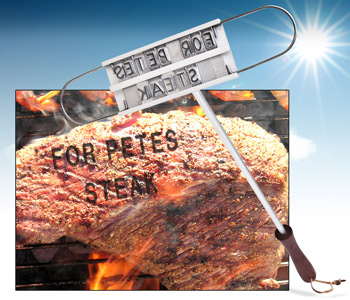
Dit "werktuig" is niet alleen een geweldige excuus om even in het vuur te porren, het maakt het vooral mogelijk om het gewenste stuk vlees tevoren met een brandmerk te markeren als “besproken”.
Het gebruik van de tool is dodelijk simpel: plaats de bijgeleverde letters in de daarvoor bestemde regels zodat zij een naam of bericht vormen, houdt de tool even VOORZICHTIG in het vuur en plant ‘m vervolgens rücksichtlos" (zonder enige remming) op het door jouw geclaimde stuk vlees. Deze hint moet dan toch duidelijk zijn voor de omstanders… Goed nieuws voor vegetariërs: de tool werkt ook op tofu, tahoe en andere “sojabrokken”.
Je hebt nooit een hengel bij je als je 'm hard nodig hebt. Sta je op het pontje over de Maas komt er een hele school zalmen voorbij, geen hengel bij je. Ben je aan het pootjebaden in Cadzand springen er recht voor je neus zowel een zwaardvis als een tonijn omhoog, geen hengel bij je. Had je op zulke momenten maar een “zakhengeltje”! Wel, dat ding is ondertussen in de handel! Het ziet er uit als een pen van ongeveer 20 centimeter lang en als je ‘m opent schuift er een hengel van zo’n 1,3 meter uit gemaakt van een stevige aluminiumlegering.
 |
Bijgeleverd wordt een (mini) molen (bruikbaar voor zowel links- als rechts-handigen) welke gemakkelijk in je broekzak past, vislijn en een spinner met drie haken. De tonijn moet je dan toch even laten gaan want de treksterkte van de meegeleverde vislijn is 2,5 kilo, maar sardines en forellen dat moet zeker gaan lukken. |
Fijne vakantie!
|
Interview
|
Auteur: mumzel
|

|
Deze maand een interview met moderator KwarK van Helpmij.nl.

Wil je ons eerst vertellen wie je bent? En hoe kom je aan je nickname en je avatar en heeft die een betekenis?
Mijn naam is Mark Brouwer, en ik heb me ooit ook met die 'nickname' geregistreerd. Dat is bijna tien jaar geleden inmiddels! De naam "KwarK" kwam pas later, toen ik samen met medebezoeker Koen Wilcke (die ik via het forum heb leren kennen) dat account aanmaakte om samen te gaan modereren. Koen is al een tijd niet meer actief, maar ik ben gebleven en hou de naam nog in ere ;-). De avatar is gewoon de K van KwarK.
Mogen we zo onbescheiden zijn om naar je leeftijd te vragen?
Ja, dat mag. Ik ben net twee weken geleden 26 geworden.
Wat is je status (single, getrouwd, gescheiden, kinderen ja of nee)?
Ik ben single.
Je bent al sinds 2000 gebruiker van Helpmij.nl, maar hoe ben je eigenlijk in aanraking gekomen met Helpmij.nl?
Ik ben van jongs af aan al aan het spelen geweest met computers; in het begin vooral vanwege de games, pas later kwam ook het websites maken en programmeren bijvoorbeeld. Ik kan me m'n eerste vraag op het forum niet meer herinneren, maar het is ongetwijfeld iets over videokaarten geweest. In die sectie zijn we ook aanvankelijk moderator geworden.
Wat is de reden dat je na zo'n lange tijd nog steeds actief bent op het forum?
Haha, ik zou niet dúrven om na al die tijd zomaar weg te gaan! Hoewel ik niet meer de tijd heb om nog zo actief te zijn op het forum als "vroegâh", kom ik er nog altijd graag.
Je bent naast gebruiker en moderator ook nog lid van de vereniging. Wat is voor jou de reden geweest om lid te worden?
Die €15,- per jaar draag ik met een warm hart toe aan Helpmij, zo simpel is het!
Wat vind jij van de Helpmijdagen en (waarom) zijn die belangrijk? Ben je er ooit geweest?
Ik ben samen met Koen naar de allereerste Helpmijdag geweest. Maar sindsdien niet meer, vooral vanwege studie en later ook werk. Best jammer eigenlijk, want ik heb toen een paar mensen van het forum in het echt ontmoet (Fuego, Breezer, Tiborv schieten me zo even te binnen) en dat was toch erg bijzonder en vooral ook erg gezellig!
In je Helpmijprofiel staat bij hobbies Helpmij.nl ingevuld. Heb je (behalve computers) nog andere hobbies?
Jazeker, al hebben al mijn hobbies ergens toch wel iets met computers te maken. Ik ben ook best wel een nerd, haha. Ik game veel (op dit moment Call of Duty MW2, Mass Effect 2, Assassin's Creed 2) en schrijf daar ook artikelen over, programmeer graag websites, luister veel muziek (via een abonnement op het Duitse Napster) en schiet ook regelmatig wat foto's (met een digitale camera natuurlijk).
Wanneer ben je begonnen met ‘computeren’ en waar komt je belangstelling voor computers vandaan?
De belangstelling zat een beetje in m'n genen denk ik, waarbij die belangstelling aanvankelijk werd gevoed door de 386 van m'n vader. Daarop ben ik begonnen met gamen (o.a. Lazy Larry, Wings of Fury, Doom), dat was mijn eerste ervaring met computers. En dat is met de jaren steeds verder uitgegroeid.
Wat voor een computer gebruik je zelf en waar gebruik je die het meest voor?
Ik ben vaak onderweg en doe daarom veel op m'n laptop (een Dell D430, oud model maar werkt erg fijn), en daarnaast heb ik natuurlijk een mooie game-PC thuis staan.
Wat voor beroep oefen je uit en heb je daarin ook met computers te maken?
Mijn mobiele werkplek is compleet volgestouwd met computers. Maar gelukkig is niet álles geautomatiseerd bij ons, en kan ik nog vaak genoeg even alles uitzetten en het werk zelf doen. Ik ben piloot op de Dash 8 (een 'regional' propellervliegtuig) voor een maatschappij in München.
Wat is de grootste computerblunder die je begaan hebt?
Heb natuurlijk wel eens een verkeerde schijf geformatteerd bij het inbouwen van een nieuwe. Alles weg. Maar ach, dat soort dingen zijn vervelend maar deren me uiteindelijk niet zo.
Welke andere computerfora bezoek je nog, behalve Helpmij.nl?
Eigenlijk alleen Gathering of Tweakers nog af en toe. Vooral wanneer ik één of andere gadget op het oog heb, en ik op zoek ben naar gebruikerservaringen.
Onderhoud je of heb je zelf een website?
Ik ben met een klein groepje bezig aan een gloednieuwe website voor www.gameparty.net, dat is één van de sites waar mijn artikelen over games verschijnen. Nog een paar maandjes geduld…
Wat is je favoriete boek, film, muziek?
Boeken lees ik zo goed als nooit, weet eigenlijk niet waarom. Films/series kijken en muziek luisteren doe ik juist wél altijd graag, al heb ik niet echt favorieten daarin; ik kijk en/of luister naar dat waar ik zin in heb, en mijn smaak is vrij breed. Wat TV betreft ben ik op dit moment 'bezig' aan Dexter seizoen 1 wat me erg goed bevalt, en qua muziek luister ik naar alles van Radiohead tot System of a Down tot James Holden tot…
De maaltijd waar we jou ’s nachts wakker voor kunnen maken is…
Ik eet echt álles en áltijd, haha. Maar ik kan het ook goed hebben.
Wat is jouw tip voor de lezers?
Nu probeer ik nog een mooie uitsmijter te bedenken, maar er schiet me niks te binnen! Dus hier hou ik het dan maar bij ;-)
Bedankt Mark voor dit prettige interview!
|
Vervolg op Zet je ING-overzichten in Excel
|
Auteur: CorVerm
|

|
In vervolg op het artikel Zet je ING-overzichten in Excel gaan we nu verder met het maken van een “zoekblad”. Geef Blad2 de naam Zoeken, of als je geen leeg blad hebt voeg er dan één toe.
Klik met de rechtermuisknop op de tab van het blad Zoeken en kies in het uitklapmenu voor Programmacode weergeven. De VBA-editor wordt geopend met op de voorgrond een lege (blad)module waarin je de volgende code plakt.
Option Explicit
Private Sub Worksheet_Change(ByVal Target As Range)
If Target.Row = 2 And Target.Column = 5 Then
'calculate criteria cell in case calculation mode is manual
Worksheets("Mutaties").Range("Z2").Calculate
Worksheets("Mutaties").Range("ING") _
.AdvancedFilter Action:=xlFilterCopy, _
CriteriaRange:=Sheets("Mutaties").Range("Z1:Z2"), _
CopyToRange:=Range("A6:I6"), Unique:=False
End If
End Sub |
Nu activeer je het blad Zoeken weer en selecteer E2 die je desnoods voorziet van een rand. E2 is namelijk de cel waarop Row=2 en Column=5 uit de code slaat.
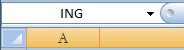 Ga naar het blad Mutaties en selecteer de cellen A2 t/M I2. Druk de shift toets in en gebruik de PGDN toets om de selectie uit te breiden zover je wilt. Klik in het naamvak en typ daar ING, het bereik dat je geselecteerd hebt heeft nu die naam. Je ziet de naam terug in de code (Worksheets("Mutaties").Range("ING") _) Ga naar het blad Mutaties en selecteer de cellen A2 t/M I2. Druk de shift toets in en gebruik de PGDN toets om de selectie uit te breiden zover je wilt. Klik in het naamvak en typ daar ING, het bereik dat je geselecteerd hebt heeft nu die naam. Je ziet de naam terug in de code (Worksheets("Mutaties").Range("ING") _)
Typ in Z1 van het blad Mutaties Naam. In Z2 typ je het = teken, activeer het blad Zoeken en klik op E2 gevold door een druk op Enter.
Typ je nu een naam (dat is dus de naam van de begunstigde) in E2 dan zoekt de code alle mutaties van die naam en geeft die weer.
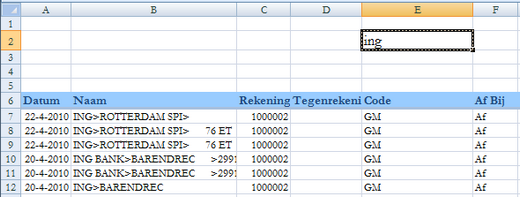
Je kunt ook volstaan met het typen van één of twee letters, vooral gemakkelijk als je naar gedane betalingen zoekt van begunstigden waarvan de letter bijvoorbeeld begint met een B. Dus behalve het typen van de hele naam kun je ook toe met een deel van de naam.
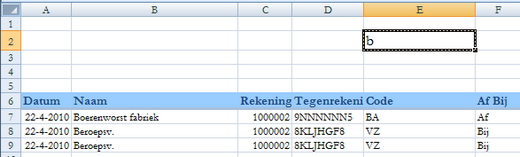
Om een goede werking van de code te garanderen is het noodzakelijk dat je absoluut de namen van de koppen in het blad Mutaties niet veranderd.
 In de afbeeldingen in de vorige nieuwsbrief heb je waarschijnlijk een pijl zien staan. Je kunt eenvoudig zo’n pijl tekenen, er met de rechtermuisknop op klikken om een hyperlink aan de pijl toe te wijzen. Kies voor Plaats in dit document en typ onder Celverwijzing E2. In de afbeeldingen in de vorige nieuwsbrief heb je waarschijnlijk een pijl zien staan. Je kunt eenvoudig zo’n pijl tekenen, er met de rechtermuisknop op klikken om een hyperlink aan de pijl toe te wijzen. Kies voor Plaats in dit document en typ onder Celverwijzing E2.
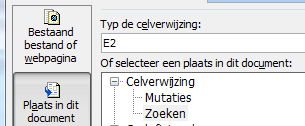
Gebruik je de pijl om naar het blad Zoeken te gaan dan beland je altijd in de goede cel, E2 dus.
|
De Helpmijdag 2010
|
Auteur: Eagle Creek
|

|
De toon is gezet
Mijn vorige verslag begon ik met een terugblik naar de Helpmijdag 2007. Aansluitend op die dag, besloot men om de Helpmijdag te gaan verbeteren. Op de Helpmijdag 2008 was de werking van de inmiddels opgerichte Helpmijdagcomissie voelbaar. De Helpmijdag 2009 ging daar nog eens overheen. Het was een Helpmijdag zoals deze vroeger was, en kwam op mij over als één van de beste Helpmijdagen waar ik was geweest. Zou de Helpmijdag 2010 dit overtreffen?
5 juni 2010
Stiekem eigenlijk 4 juni 2010. Zoals altijd begon ik de avond van tevoren met mij voor te bereiden. De route programmeren in de GPS, het telefoonnummer van crash controleren in mijn telefoon en zien of ik niets vergeten was. Omdat dit jaar zowel de entree als de barbecue volledig werden betaald voor de vereniging Helpmij.nl, hoefde ik mij over de betaling in ieder geval geen zorgen te maken.
Net zoals de andere jaren kwam ik op tijd aan. Iets na 10 uur stapte ik binnen, en begroette de standaard vroege vogels in de vorm van crash, puppie, Mumzel en anderen. Na koffie en een gebakje, begon enige tijd later de Helpmij.nl ledenvergadering. Hierin werd onder andere de financiële status van Helpmij getoond en besproken, en werd er discussie gevoerd over enkele forumonderwerpen. De exacte inkomst en inhoud ervan is uiteraard voor verenigingsleden, maar zal wellicht in de toekomst zijn uitwerking hebben op het forum. De leden stemmen immers voor of tegen nieuwe voorstellen die het forum moeten verbeteren.
Aansluitend op de ledenvergadering gaven Held en Tha Devil een presentatie over de nieuwe chat. Want hoewel de frontpage van Helpmij.nl tijdens de vorige ledenvergadering werd gepresenteerd, en ook het forum al enige tijd in een nieuw jasje was gestoken, kende de chat nog steeds de oude lay-out. Een ware primeur. Tha Devil demonstreerde behendig de nieuwe functionaliteiten, en lichtte de technische achtergrond toe. Als klap op de vuurpijl deelde Held en Tha Devil mee dat de nieuwe chat nog op dezelfde dag online zou gaan voor iedereen.
Gaan met die banaan
Na de ledenvergadering was de Helpmijdag echt geopend. In diverse hoeken van de ruimte begon men actief te worden. crash toonde zijn “bouwpakket-pc”, Tha Devil en Held knutselde aan de Helpmijchat terwijl Jobbes deze gelijk uittestte, en onder het genot van een broodje en een drankje knoop men een gezellig gesprekje aan. Tegelijkertijd hield de wat jongere generatie, waaronder Dillondarko, Applefaq, Henk de Postbode, Probleempjes en familie, e.a., zich bezig met het opzetten van onze eigen Area51: LAN-gaming, en racen op een beamer. Hoewel de zin er goed inzat, duurde het toch nog geruime tijd voordat alles in gereedheid was gebracht. Uiteindelijk leverde het met 300 kilometer per uur over de Nürburgring met drie beamers toch mooie beelden op.
Gedurende de dag druppelde er mensen binnen, en gingen er mensen weg. Mumzel en Held verlieten al vrij vroeg het strijdtoneel. Met de Franse zon in het vooruitzicht, hadden ze daar echter genoeg reden voor. Daarentegen mochten we ook dit jaar Harry Snor weer begroeten. Een altijd vrolijk persoon, die voor velen nestor is binnen Helpmij. Tussendoor even een bitterbal, griekse gehaktbal of een kaasknabbel.
Iets na vijven berichtte Killermance “*doet BBQ ruiken”. En gelijk had hij. De burgers en spiesjes werden van stal gehaald en langzaam bruin gebakken. Van mijn kant complimenten voor de catering. Voortreffelijk opgemaakte salades, die smaakten zoals ze toonden. En hoewel de vleesvariatie “barbecue classic” mag heten, was ook dit goed te verhappen. Met een stukje breekbrood en saté, maakte dit alles tot een goede maaltijd. Hoewel niet iedereen het eten te leek waarderen (inside joke, de foto’s vertellen het verhaal van Peer die onverwacht met eten begon te smijten ;-)),
Wat we tijdens het keuvelen in ieder geval besproken hebben, is dat we ook dit jaar weer mochten spreken van een geslaagde Helpmijdag. Hoewel we niet iedereen hebben gezien die vorig jaar aanwezig was, hebben we ook een groot aantal nieuwe leden begroet. Ik begon mijn verslag met “de toon is gezet”, en zo is het. Het lijkt erop dat het format “Helpmijdag 2k8” aanslaat, en potentie heeft om uit te breiden. Dit betekent in ieder geval dat het volgend jaar een nog betere LAN-party wordt, met meer apparatuur, en wellicht een heuse wedstrijd. En het betekent ook dat we ernaar uitkijken om onze online vrienden weer te mogen ontmoeten.
En tot slot
Het grootste gedeelte van de bezoekers vertrok enige tijd na de barbecue. Tot een uur of negen/half tien waren we nog met een kleine 10 man over, maar ook deze groep slonk gestaag. Tegen half 12 kropen ook crash en ik in onze automobiel, volledig volgens traditie een enigszins waggelende Peer achterlatend. Na nog een halfuur in de file gestaan te hebben (om 00.10 ’s nachts??) was de dag nu echt over.
Tot volgend jaar!
Eagle Creek
Presentaties en foto's volgens spoedig en zijn te vinden op http://helpmijdag.helpmij.nl!
|
Draadloos internet beveiligen
|
Auteur: Dennis en Erwin
|

|
Draadloos internet... tegenwoordig is overal draadloos internet, thuis, op het werk, in het restaurant en sinds kort zelfs in de trein.
Maar is een draadloos netwerk altijd veilig? Helpt het om een wachtwoord te gebruiken? Wat zijn de risico's?
Wat is veilig?
Er zijn verschillende methodes om je netwerk te beveiligen.
Desondanks zijn er nog steeds overal onbeveiligde netwerken. Iedereen kan verbinden met het netwerk en lekker internetten.Vaak is de oorzaak dat een netwerk geen wachtwoord heeft omdat dit de standaard instellingen zijn bij de installatie van uw draadloze router.
Het draadloze netwerk kan op verschillende manieren worden versleuteld om uw netwerkt te beveiligen. De meest gebruikte technieken zijn WEP (Wired Equivalent Privacy) en WPA (Wi-Fi Protected Acces).
WEP
WEP is erg populair voor thuisgebruik, meestal voor internet. Iemand met kennis van zaken kraakt de WEP-sleutel binnen een paar minuten. WEP word vaak te zwak gezien voor het beveiligen van een netwerk, WEP sleutel is namelijk vrij gemakkelijk te kraken. Met tools als WEPcrack, WEPdecrypt en Airsnort. Vroeger duurde het enkele tot tientallen uren om een WEP-sleutel te kraken. Tegenwoordig is dit in enkele minuten mogelijk.
WPA
WPA is een veiligere methode dan WEP. WPA maakt gebruik ‘Autonomous Rekeying’. TKIP van WPA (Temporal Key Intergrity Protocol) verzint voor ieder pakketje een nieuwe unieke sleutel. Dit maakt het erg moeilijk om de netwerksleutel te achterhalen.
Een andere encryptie die nog niet op elke router beschikbaar is, is AES (Advanced Encryption Standaard) Dit is op dit moment de beste beveiliging.
Wat zijn de risico’s
Als u gebruikt maakt van een onbeveiligd netwerk of een WEP verbinding, loopt u risico dat men misbruik maakt van uw netwerk. Dit kan heel onschuldig lijken, maar dat is het niet altijd. Stel dat een kwaadaardig persoon virussen, spam, kinderporno verspreid, of fraude pleegt op uw internet. Dan bent u verantwoordelijk en dat kan ernstige gevolgen hebben.
Kortom: Het is erg verstandig om uw netwerk zo goed mogelijk te beveiligen.
|
Foto's gratis en toch professioneel bewerken? Probeer Gimp eens! (Deel 1)
|
Auteur: Bob Broen
|

|
Iedereen heeft tegenwoordig wel met digitale foto's te maken. Soms is het hebben van de foto's voldoende, wat we ermee doen zien we later wel weer. Maar soms moet je ook een foto op Marktplaats, eBay of Hebbes zetten, een foto verfraaien die je wilt doorsturen naar iemand of je wilt gewoon een foto laten afdrukken om ingelijst als cadeau te geven. Dit artikel is bedoeld voor dit soort gevallen waar je iets met je foto's wilt gaan doen.
Welke programma's zijn beschikbaar?
Er zijn verschillende beeldbewerkingprogramma’s en ook verschillende online tools om foto's te bewerken. Bij de programma's kom je al snel uit bij Photoshop van Adobe, Paint Shop Pro van Corel of Gimp van The GIMP Development Team. Doordat er zoveel kopieën van Photoshop circuleren in Nederland, is de term 'photoshoppen' (volgens de officiële spelling 'fotoshoppen') een vervanger geworden voor het woord 'retoucheren', een woord dat bijna niemand meer gebruikt. Alle drie de pakketten kunnen veel meer dan de doorsnee gebruiker nodig heeft.
Wat veel mensen niet kennen is het prijsverschil. Photoshop is erg duur, Paint Shop Pro is duur, maar Gimp is gratis. Gimp wordt ontwikkeld door een groep vrijwilligers (al dan niet betaald/gesponsord door bedrijven). Daardoor kan Gimp kosteloos gedownload en gebruikt worden: http://www.gimp.org/ .
Waarom gebruikt niet iedereen Gimp?
Gimp werkt met de normale formaten die van je digitale camera komen (.jpg, .tif) en ook sommige formaten die je minder tegen zult komen. Foto's die drukwerkklaar gemaakt moeten worden (CMYK) kunnen met Gimp niet worden gemaakt. Sommige mensen zijn gewend aan een programma (bijvoorbeeld Photoshop) en kunnen maar moeilijk wennen aan een ander programma zoals in dit geval Gimp. Vaak is het even doorbijten, maar dan weet je de functie de volgende keer wel te vinden.
Downloaden en installeren
Op de website www.gimp.org kun je meteen op de knop Download klikken en daarna op de link Download Gimp 2.x.x, waarbij x.x afhankelijk is van de versie die op dat moment wordt aangeboden. Het installatieprogramma wordt dan op je computer opgeslagen. Start dit programma na het downloaden en de installatie loopt dan vrijwel vanzelf. Na installatie kun je Gimp starten via het Windows-startmenu.
Foto schalen
Stel, je wilt een foto schalen voor internet of anderszins, dan zijn er heel veel programma's, tools en websites die je hierbij kunnen helpen. Maar als je voor Gimp gekozen hebt als beeldbewerkingpakket, dan ligt het voor de hand om te schalen met Gimp.
Open je foto op de normale wijze (Ctrl+O). Het kan zijn dat Gimp aanbiedt om het kleurprofiel om te zetten van het cameraprofiel naar sRGB. Dit zal voor internet zeker een goed idee zijn omdat veel browsers niet met kleurprofielen werken en uitgaan van sRGB.
Kies uit het menu Afbeelding > Afbeelding schalen. Voer hier de gewenste breedte (of hoogte) in en druk op Enter; de bijbehorende hoogte (of breedte) zal vanzelf mee veranderen. Klik op 'Schalen' als je tevreden bent.
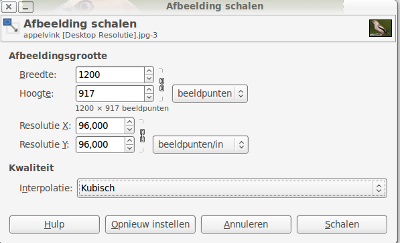
Druk op 1 om de afbeelding te zien op werkelijke grootte (1 is de sneltoets voor Beeld > Zoomen (1:1).
|
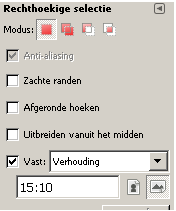
|
De verjaardag van een familielid komt eraan en jij wilt een leuke foto inlijsten, maar je moet hem nog afdrukken.... wat nu? Open de foto op de normale wijze (Ctrl+O). Als de foto niet geheel in beeld is kun je uitzoomen met de - toets; eventueel moet je de toets meerdere keren indrukken. In de gereedschapskist (Ctrl+B) klik je op het eerste knopje, het selectie gereedschap (of de R-toets).
Kies nu de optie Vast door het vakje aan te vinken en selecteer daar Verhouding uit het pulldown-menu. Vul nu in het volgende vakje de grootte in als breedte:hoogte. Let op de dubbele punt tussen de getallen, het maakt niet uit of het millimeters of centimeters zijn. |
Selecteer nu met de muis het gebied dat je wilt hebben in je foto, de verhouding blijft precies goed. Selecteer nu uit het menu Afbeelding > Bijsnijden tot selectie.
Nu moeten we nog het juiste formaat en eventueel je resolutie bijwerken. Kies uit het menu Afbeelding > Afbeelding schalen. Als je een andere resolutie nodig hebt (72 beeldpunten per inch is niet echt hoog voor print- of drukwerk), stel die dan nu in op ongeveer 240 beeldpunten per inch en dat is voor veel printers ruim voldoende.
Stel nu de eenheid van de afbeeldinggrootte in (millimeters), stel de breedte (of hoogte) in en druk op enter.
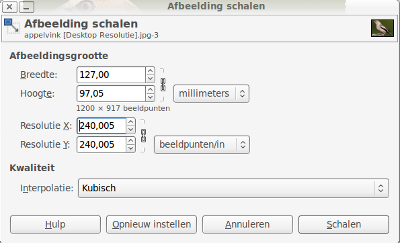
De verhouding stond al goed, dus kunnen we nu op 'Schalen' drukken. De foto is nu helemaal klaar om af te drukken.
|
Hardcopy, snel een afdruk van een scherm maken en bewerken
|
Auteur: Radovan Bierens
|

|
Aangevuld door CorVerm
Als je een printje wilt maken van wat er op je scherm getoond wordt, dan moet je normaal gezien heel wat handelingen uitvoeren. Je moet eerst het openstaande scherm capturen (zeg maar fotograferen) via 'PrintScreen' of 'alt + PrintScreen', een programma openen zoals Paint, het beeld plakken dat op het klembord gezet is en dan het beeld afdrukken voordat je het blaadje op je printer hebt liggen.
Er is een programma dat ervoor zorgt dat je in minder stappen een afdruk van je scherm op papier krijgt: Hardcopy. De Duitse makers van Hardcopy vonden de normale stappen duidelijk te omslachtig en hebben hier een oplossing voor bedacht. Door Hardcopy te installeren verandert de PrintScreen-knop in een knop die alle genoemde handelingen ineens uitvoert. Klik je op de PrintScreen-knop dan ligt het blaadje in een ogenblik op je printer
Het programma is hier gratis te downloaden. Lees vóór gebruik even de voorwaarden door. Na de installatie verschijnt er een icoontje van Hardcopy in het systeemvak. Dit is meteen het teken dat het programma is geactiveerd. Bovendien is het programma meteen in het Nederlands te gebruiken.
Open nu maar eens een willekeurig venster. Je zult zien dat er naast de knop 'minimaliseren' een printknopje is bijgekomen. Dit is dan ook één van de andere manieren om een afdruk van het openstaande venster te maken. Je kunt hiervoor ook de PrintScreen-toets gebruiken of met de linkermuisknop op het programma-icoontje klikken.  Door met de rechtermuisknop op het Hardcopy-icoontje in je systeemvak te klikken krijg je een keuzevenster te zien. Je kunt dan verschillende printmogelijkheden kiezen, afhankelijk van je wensen. Een waarschuwing is hier op z’n plaats. Gebruik je de PrintScreen-toets of de knop in het geopende venster om rechtsreeks te printen, dan print je dus het hele scherm en niet de inhoud daarvan. Daarom is het beter om van de optie Rechthoek gebruik te maken waarmee je de inhoud van het scherm uit kunt snijden. Want dan, als de uitsnede eenmaal in de editor van Hardcopy is geopend, beschik je over een behoorlijk veelzijdig programma om je schermafdruk mee te bewerken. Door met de rechtermuisknop op het Hardcopy-icoontje in je systeemvak te klikken krijg je een keuzevenster te zien. Je kunt dan verschillende printmogelijkheden kiezen, afhankelijk van je wensen. Een waarschuwing is hier op z’n plaats. Gebruik je de PrintScreen-toets of de knop in het geopende venster om rechtsreeks te printen, dan print je dus het hele scherm en niet de inhoud daarvan. Daarom is het beter om van de optie Rechthoek gebruik te maken waarmee je de inhoud van het scherm uit kunt snijden. Want dan, als de uitsnede eenmaal in de editor van Hardcopy is geopend, beschik je over een behoorlijk veelzijdig programma om je schermafdruk mee te bewerken.
Een venster selecteren en in de editor openen kan ook maar dan moet je, als je niet het hele scherm wilt printen/opslaan, in de editor de afbeelding uitsnijden. De term opslaan is gevallen, dus behalve het rechtsreeks printen van een afbeelding is het ook mogelijk om de afbeelding op te slaan. Wil dat dan ook zeggen dat je een bestaande afbeelding in de Hardcopy-editor kunt openen? Jazeker, dus de editor is ook geschikt om bestaande afbeeldingen mee te bewerken.
Kies de optie Venster nadat je met de rechtermuisknop op het icoontje in de systeembalk hebt geklikt. Alle openstaande vensters, inclusief het bureaublad zien er dan uit zoals in onderstaande afbeelding is weergegeven. Zet de muisaanwijzer op het venster waarvan je een afdruk wilt maken en klik er met links op.
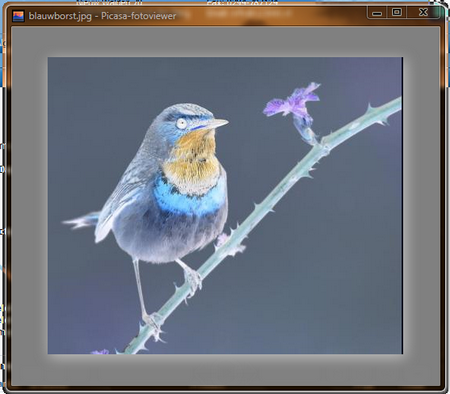
Het scherm opent in de editor zoals hieronder is afgebeeld. In de afbeelding is te zien dat het plaatje uit het scherm is gesneden.
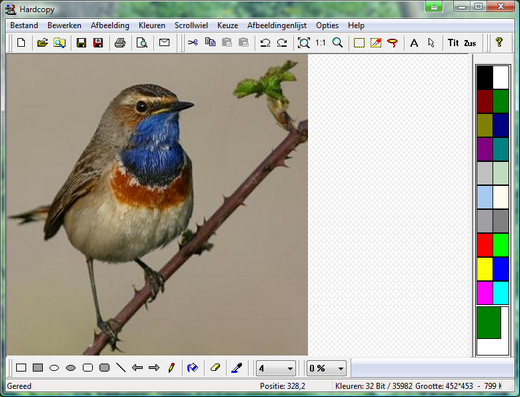
Dit programma is geschikt voor:
Windows 98, Me, 2000, 2003, 2008, XP, Vista en Windows 7 (32+64 Bit).
Na het programma enige tijd gebruikt te hebben wordt er tijdens het opstarten gevraagd om een bijdrage. Je bent niet verplicht om aan dat verzoek te voldoen.
|
Postvak-in
|
Auteur: Eagle Creek
|

|
|
In onze vaste rubriek beantwoorden we vragen en plaatsen we reacties van onze lezers.

L.S;
Aardig stukje over Ubuntu, maar de reactie verderop geeft al aan, dat niet iedereen er even enthousiast over is.
Ben indertijd gaan experimenteren met Ubuntu 5.10, omdat ik zoveel problemen had met Windows 98/ME, en al snel de "U" vervangen door de "Ku", maar evengoed is het bij "experimenteren" gebleven, omdat je, zodra je meer wilt als internet, email en tekstverwerken (en eventueel een ander kantoor-karweitje) met de "buntu's", maar ook met andere Linuxdistro's tegen zwaarwegende beperkingen aanloopt.
Geluid opnemen en bewerken bijvoorbeeld, zou goed moeten gaan (zeker met de studio versie van de buntu's), maar voor een amateur toch juist een tikkie te moeilijk om het leuk te vinden. (Voornamelijk door die toepassing "JACK D" die alleen al een gebruiksaanwijzing van honderden pagina's vraagt, in mijn optiek)
Zelfde laken een pak voor beeldbewerking, de GIMP zit erin, maar dat is een schim van Photoshop, en dus dienovereenkomstig slecht bruikbaar. Ook het importeren van digitale (raw) bestanden van een DSLR gaat wel (RAWtherapee b.v. doet het wel, maar niet bij alle distro's in de repo's), maar de originele software van de camera fabrikant is vele malen beter, maar alleen voor Mac en Windows, dus ook hierbij loop je al snel tegen beperkingen op.
Kortom, Linux is leuk, voor veel pc gebruikers ook zeer bruikbaar, mits je je beperkt tot e-mail, internet (ook filmpjes e.d.) en je office pakket (OOo is fantastisch!), wil je beeld of geluid, vergeet het maar (tenzij op zeer minimalistisch niveau). Vind dat die beperkingen beter duidelijk gemaakt moeten worden.
P.S: deïnstalleren gaat ook met de installatie-cd van Ubuntu: gewoon starten met installeren, en als ie vraagt om de te gebruiken partitie kiezen voor handmatig, en dan de partitie formatteren als NTFS. Daarna moet je toch opnieuw opstarten, dus gewoon opnieuw starten met de Windows cd erin bij een enkelvoudige installatie, en Windows opnieuw installeren, bij een dual boot alleen nog even de MBR herstellen.
Groetjes Paul van Aken
Beste Paul,
Je zegt het zelf al: in mijn optiek. Dat is dus dat jij er moeite mee hebt om geluid opnemen en te bewerken werkend te maken, maar misschien heeft een ander daar helemaal geen moeite mee. Plus dat je altijd om hulp kunt vragen op het Ubuntu forum, daar zitten de echte fanaten die jou best hadden kunnen helpen.
Verder Gimp. Wanneer je Photoshop van Adobe of ander merk gewend bent, dan is Gimp inderdaad iets anders, maar geloof mij dat het bijna hetzelfde werkt. Er zijn talloze plug-ins voor Gimp om deze net zo uitgebreid te kunnen maken als welk ander fotoprogram dan ook, maar........en dat merk ik vaker.........als je je er niet in wilt verdiepen of je wilt het niet leren, dan wordt het ook niets. Maar dan afgeven op Gimp omdat het maar een schim is van een ander programma, vind ik dan te ver gaan.
Ik kan je vertellen dat er al een aantal gemeentes zijn, maar ook een ziekenhuis, advocatenkantoor en andere bedrijven die overgegaan zijn op Ubuntu. Dus je stelling dat Ubuntu voor alleen thuisgebruik goed zou zijn, die deel ik absoluut niet met je.
Ik zou zeggen, kom met je problemen eens langs op ons forum. Dan kunnen we kijken of wij je kunnen helpen.
Groetjes van femke98.
|
|
|
|